
Προσθήκη τίτλων σε μια ταινία στο iMovie στο iPhone
Το iMovie διαθέτει μια ποικιλία κινούμενων τίτλων που μπορείτε να προσθέσετε σε οποιοδήποτε βιντεοκλίπ, φωτογραφία ή φόντο του έργου ταινίας σας. Μετά την προσθήκη ενός τίτλου, μπορείτε να τον προσαρμόσετε με επεξεργασία του κειμένου, αλλαγή του χρώματος, του μεγέθους ή της γραμματοσειράς, και πολλά άλλα.
Προσθήκη τίτλου
Στην εφαρμογή iMovie
 στο iPhone, ανοίξτε ένα έργο ταινίας.
στο iPhone, ανοίξτε ένα έργο ταινίας.Αγγίξτε ένα βιντεοκλίπ ή μια φωτογραφία στη γραμμή χρόνου για να εμφανιστεί ο επιθεωρητής στο κάτω μέρος της οθόνης.
Αγγίξτε το κουμπί «Τίτλοι»
 .
.Αγγίξτε για να επιλέξετε έναν τίτλο.
Για να απενεργοποιήσετε τους τίτλους, αγγίξτε «Κανένας».
Για να αλλάξετε τη θέση εμφάνισης του τίτλου στην οθόνη, αγγίξτε το δείγμα τίτλου στο πρόγραμμα προβολής και μετά μεταφέρετέ το στη θέση όπου θέλετε να εμφανίζεται.
Για επεξεργασία του τίτλου, αγγίξτε το δείγμα τίτλου, αγγίξτε «Επεξεργασία» και μετά πληκτρολογήστε έναν νέο τίτλο.
Αγγίξτε το «Τέλος» στο πληκτρολόγιο.
Σημείωση: Ανάλογα με το θέμα που εφαρμόσατε στο έργο σας, κάτω από τον τίτλο μπορεί να εμφανιστεί το όνομα της τοποθεσίας λήψης της φωτογραφίας ή του βιντεοκλίπ (για παράδειγμα, «Γεφύρι της Άρτας» ή «Άρτα»). Για να αλλάξετε το όνομα της τοποθεσίας, ανατρέξτε στην ενότητα Αλλαγή πληροφοριών τοποθεσίας στο iMovie στο iPhone.
Μια φωτογραφία ή ένα βιντεοκλίπ με τίτλο εμφανίζεται στη γραμμή χρόνου με ένα εικονίδιο Τ στην πάνω αριστερή γωνία.
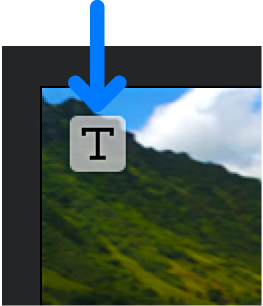
Επεξεργασία θέσης, μεγέθους και κειμένου τίτλου
Στην εφαρμογή iMovie
 στο iPhone, ανοίξτε ένα έργο ταινίας.
στο iPhone, ανοίξτε ένα έργο ταινίας.Κάντε κύλιση στη γραμμή χρόνου έως ότου ο τίτλος που θέλετε να επεξεργαστείτε να εμφανιστεί στο πρόγραμμα προβολής.
Αγγίξτε τον τίτλο στο πρόγραμμα προβολής και μετά κάντε ένα από τα εξής:
Αλλαγή της θέσης του τίτλου: Μεταφέρετε τον τίτλο σε μια νέα θέση.
Αλλαγή μεγέθους του τίτλου: Πραγματοποιήστε σύγκλιση ή απόκλιση δαχτύλων στον τίτλο για να αυξήσετε ή να μειώσετε το μέγεθός του.
Επεξεργασία του κειμένου: Πληκτρολογήστε νέο κείμενο και μετά αγγίξτε «Τέλος» στο πληκτρολόγιο.
Εναλλαγή σε διαφορετικό τίτλο
Στην εφαρμογή iMovie
 στο iPhone, ανοίξτε ένα έργο ταινίας.
στο iPhone, ανοίξτε ένα έργο ταινίας.Αγγίξτε ένα βιντεοκλίπ στη γραμμή χρόνου για να εμφανιστεί ο επιθεωρητής στο κάτω μέρος της οθόνης.
Αγγίξτε το κουμπί «Τίτλοι»
 και μετά αγγίξτε έναν διαφορετικό τίτλο για προεπισκόπηση στο πρόγραμμα προβολής.
και μετά αγγίξτε έναν διαφορετικό τίτλο για προεπισκόπηση στο πρόγραμμα προβολής.Αγγίξτε έξω από τις επιλογές τίτλου για απόρριψη.
Μορφοποίηση κειμένου τίτλου
Στην εφαρμογή iMovie
 στο iPhone, ανοίξτε ένα έργο ταινίας.
στο iPhone, ανοίξτε ένα έργο ταινίας.Κάντε κύλιση στη γραμμή χρόνου έως ότου ο τίτλος που θέλετε να προσαρμόσετε να εμφανιστεί στο πρόγραμμα προβολής.
Αγγίξτε το βιντεοκλίπ στη θέση της κεφαλής αναπαραγωγής και μετά αγγίξτε το κουμπί «Τίτλοι»
 .
.Κάντε οποιοδήποτε από τα εξής:
Αλλαγή της γραμματοσειράς τίτλου: Αγγίξτε το κουμπί «Γραμματοσειρά»
 και μετά αγγίξτε μια γραμματοσειρά.
και μετά αγγίξτε μια γραμματοσειρά.Αλλαγή του χρώματος τίτλου: Αγγίξτε το κουμπί «Χρώμα»
 και μετά επιλέξτε ένα χρώμα από τις διαθέσιμες επιλογές.
και μετά επιλέξτε ένα χρώμα από τις διαθέσιμες επιλογές.Καθορισμός της θέσης τίτλου: Αγγίξτε «Στιλ», έπειτα «Προεπιλογή» ή «Κάτω τρίτο» και μετά αγγίξτε «Επιλογές».
Οι τίτλοι στο κάτω τρίτο εμφανίζονται στο κάτω μέρος της οθόνης και περιέχουν πληροφορίες σχετικά με την εικόνα του βίντεο, όπως το όνομα ενός ατόμου που δίνει συνέντευξη.
Με τη ρύθμιση «Προεπιλογή», ο τίτλος τοποθετείται στην προεπιλεγμένη θέση του και με την επιλογή «Κάτω τρίτο» ο τίτλος τοποθετείται στο κάτω μέρος του προγράμματος προβολής. Αν ενεργοποιήσετε οποιαδήποτε από τις δύο επιλογές, ενδέχεται να αλλάξει το μέγεθος του τίτλου.
Αλλαγή του στιλ ενός τίτλου θέματος: Αγγίξτε το κουμπί «Περισσότερα»
 , αγγίξτε «Στιλ», μετά «Άνοιγμα», «Μέση» ή «Κλείσιμο» και μετά αγγίξτε «Επιλογές».
, αγγίξτε «Στιλ», μετά «Άνοιγμα», «Μέση» ή «Κλείσιμο» και μετά αγγίξτε «Επιλογές».Οι τίτλοι θεμάτων έχουν σχεδιαστεί για χρήση στην αρχή ενός έργου, σε οποιοδήποτε κλιπ έργου ή στο τέλος ενός έργου. Αγγίξτε για να επιλέξετε ένα νέο στιλ τίτλου θέματος.
Προσθήκη σκιάς κειμένου: Αγγίξτε το κουμπί «Περισσότερα»
 και μετά ενεργοποιήστε τη «Σκιά κειμένου».
και μετά ενεργοποιήστε τη «Σκιά κειμένου».Μετατροπή του ολόκληρου του τίτλου σε κεφαλαία: Αγγίξτε το κουμπί «Περισσότερα»
 και μετά ενεργοποιήστε τα «Κεφαλαία».
και μετά ενεργοποιήστε τα «Κεφαλαία».Ρύθμιση του τίτλου ώστε να εμφανίζεται πάνω από ολόκληρο το κλιπ: Αγγίξτε το κουμπί «Περισσότερα»
 και μετά ενεργοποιήστε τη «Διάρκεια ολόκληρου κλιπ».
και μετά ενεργοποιήστε τη «Διάρκεια ολόκληρου κλιπ».
Όταν τελειώσετε, αγγίξτε το κουμπί «Κλείσιμο»
 .
.
Αφαίρεση τίτλου
Στην εφαρμογή iMovie
 στο iPhone, ανοίξτε ένα έργο ταινίας.
στο iPhone, ανοίξτε ένα έργο ταινίας.Αγγίξτε ένα βιντεοκλίπ στη γραμμή χρόνου για να εμφανιστεί ο επιθεωρητής στο κάτω μέρος της οθόνης.
Αγγίξτε το κουμπί «Τίτλοι»
 και μετά αγγίξτε «Κανένας» στις επιλογές τίτλων που θα εμφανιστούν.
και μετά αγγίξτε «Κανένας» στις επιλογές τίτλων που θα εμφανιστούν.Αγγίξτε έξω από τις επιλογές τίτλου για απόρριψη.
Ενεργοποίηση ηχητικού εφέ για τίτλο
Κάποια στιλ τίτλου στο iMovie συνοδεύονται από ένα ηχητικό εφέ για βελτίωση της εμφάνισης του τίτλου. Μπορείτε να ενεργοποιήσετε ή να απενεργοποιήσετε το ηχητικό εφέ (από προεπιλογή, είναι ανενεργό).
Στην εφαρμογή iMovie
 στο iPhone, ανοίξτε ένα έργο ταινίας.
στο iPhone, ανοίξτε ένα έργο ταινίας.Αγγίξτε ένα βιντεοκλίπ στη γραμμή χρόνου που έχει ένα στιλ τίτλου με ηχητικό εφέ.
Στο κάτω μέρος της οθόνης θα εμφανιστεί ο επιθεωρητής.
Αγγίξτε το κουμπί «Τίτλοι»
 και μετά αγγίξτε το κουμπί «Περισσότερα»
και μετά αγγίξτε το κουμπί «Περισσότερα»  .
.Ενεργοποιήστε το «Ηχητικό εφέ».
Η επιλογή «Ηχητικό εφέ» εμφανίζεται μόνο αν το στιλ τίτλου περιλαμβάνει ένα ηχητικό εφέ.
Για προεπισκόπηση του ηχητικού εφέ, κάντε κύλιση στη γραμμή χρόνου για να τοποθετήσετε την κεφαλή αναπαραγωγής πριν από τη μετάβαση και μετά αγγίξτε το κουμπί αναπαραγωγής
 στο πρόγραμμα προβολής.
στο πρόγραμμα προβολής.Αγγίξτε έξω από τον επιθεωρητή για να τον κλείσετε.